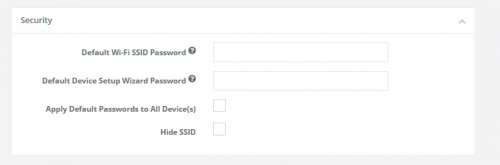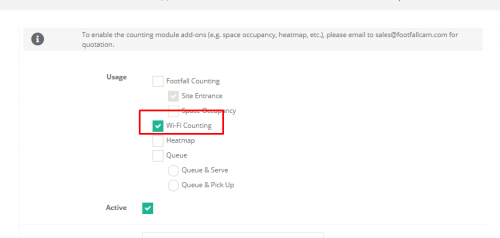장치 수준의 암호 관리 - Wi-Fi SSID
장치 설정 마법사의 암호 변경
STEP 1 - 클릭 설정> 회사 에 액세스하려면 회사 설정 페이지.
STEP 2 -새 비밀번호 입력 "기본 장치 설정 마법사 암호" 필드 또는 확인란을 선택하여 Wi-Fi SSID를 숨깁니다.
STEP 3 -모든 필수 필드를 입력하여 프로세스를 완료하고 찜하기 버튼을 클릭합니다.
장치 SSID의 비밀번호 변경/Wi-Fi SSID 숨기기
장치의 Wi-Fi SSID 모든 장치에 대해 중앙에서 변경할 수 있습니다. V9 제어판에서 매장 관리자는 장치 수준에서 변경할 수 없습니다.
STEP 1 - 클릭 설정> 회사 에 액세스하려면 회사 설정 페이지.
STEP 2 -새 비밀번호 입력 "기본 Wi-Fi SSID 비밀번호" 들 / Wi-Fi SSID 숨기기를 선택하십시오. 검색에서 숨기기 위해.
STEP 3 -모든 필수 필드를 입력하여 프로세스를 완료하고 찜하기 버튼을 클릭합니다.
WPA2 암호화
Wi-Fi SSID는 WPA2 암호화를 사용하는 Wi-Fi에서만 액세스 가능. 사용자가 올바른 암호로 장치 Wi-Fi에 연결되어 있어도 장치는 상점의 네트워크에 액세스할 수 없습니다.
중앙에서 W-Fi 분석 비활성화
관리자는 모든 장치에 대해 V9 제어판에서 전체 Wi-Fi 분석을 중앙에서 비활성화하는 옵션 Wi-Fi 사용량 계산이 선택되지 않은 장치 사용을 통해.
STEP 1 - 클릭 설정> 장치
STEP 2 - 아래에 기기 설정 및 IT 세부정보 선택을 취소하십시오. Wi-Fi 사용량 계산 유형
STEP 3 -모든 필수 필드를 입력하여 프로세스를 완료하고 찜하기 버튼을 클릭합니다.
모든 장치에 기본 암호 적용
If 모든 장치에 기본 암호 적용 필드를 선택하면 원래 제조업체 암호가 기본값으로 설정됩니다.